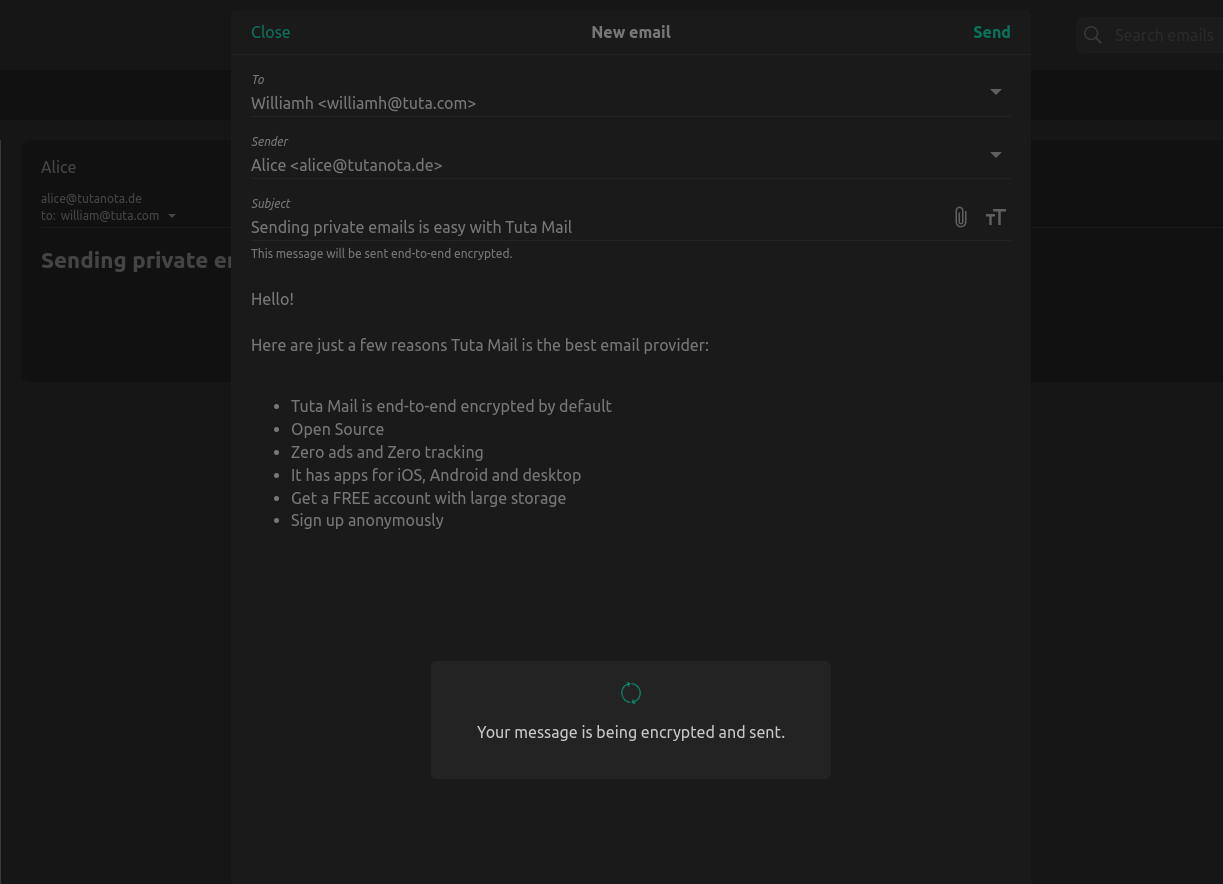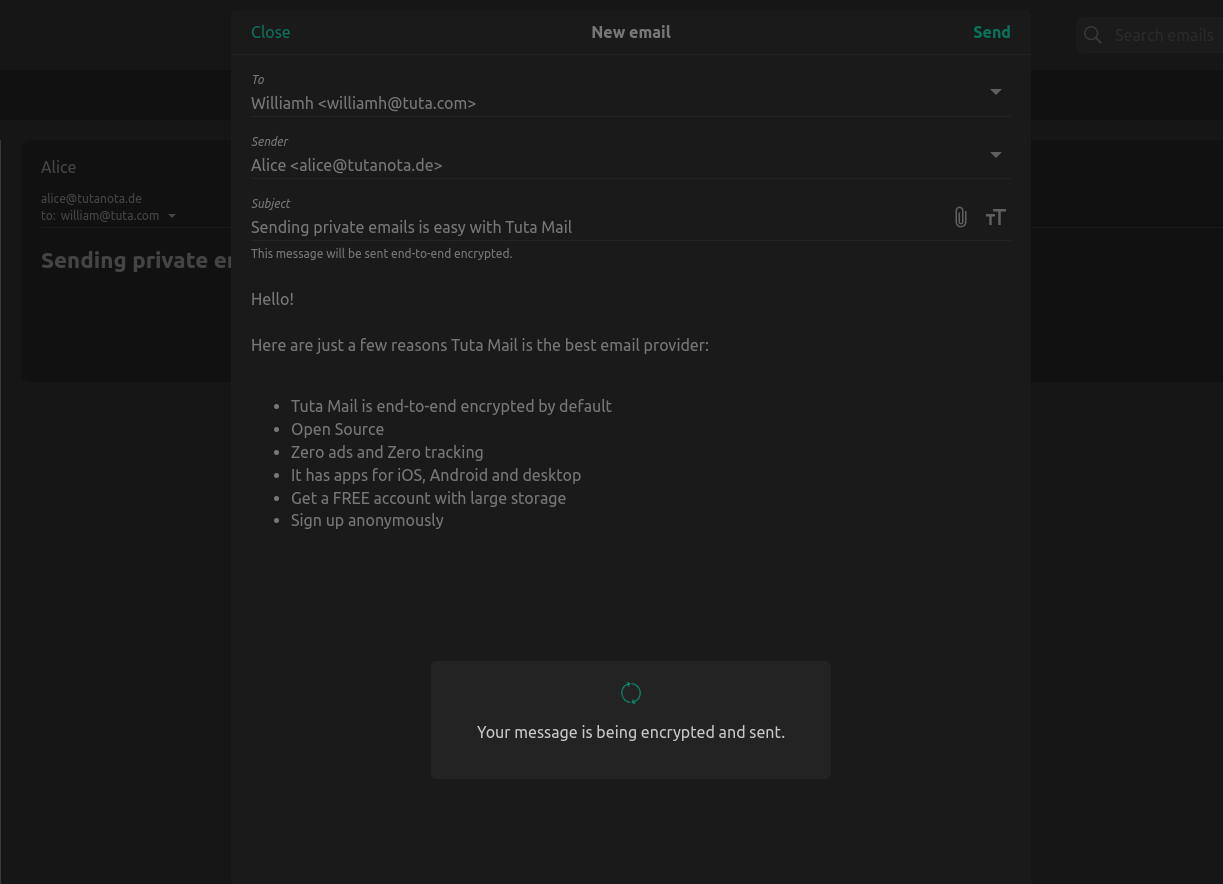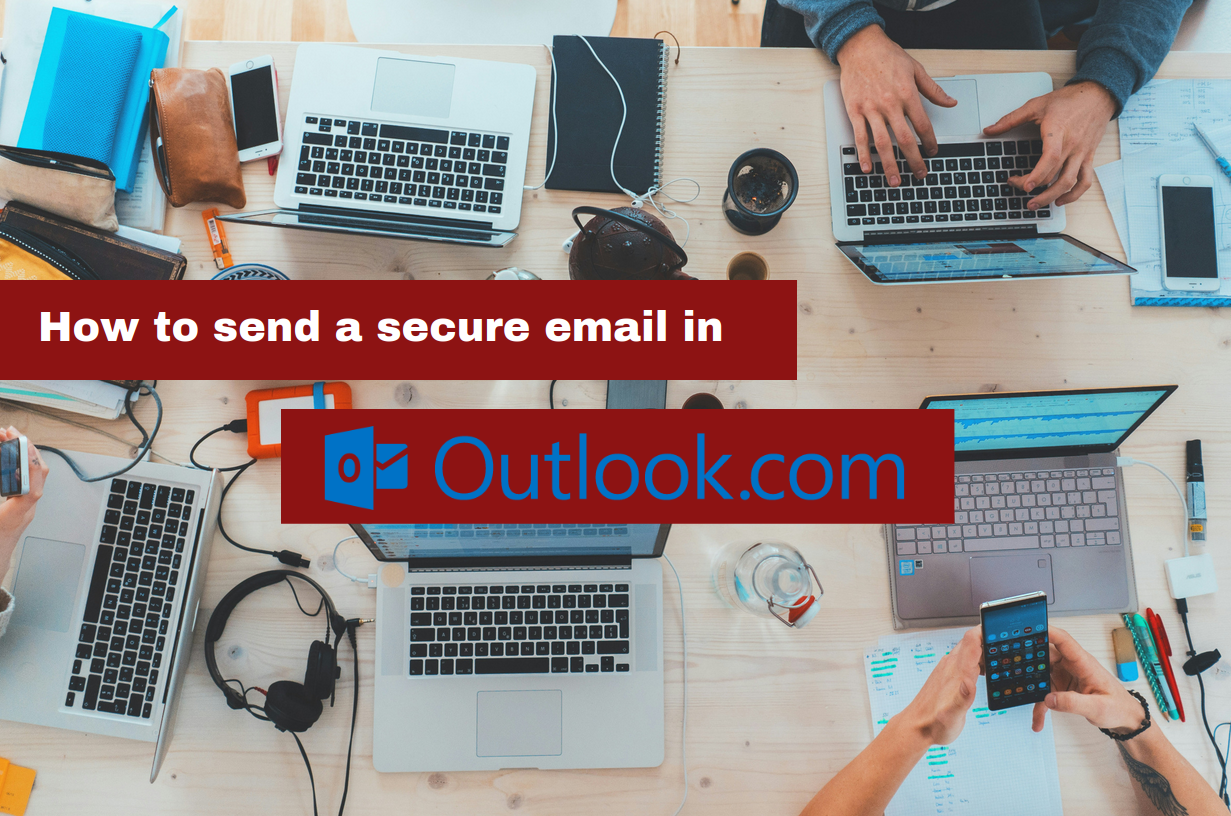Cómo enviar un correo electrónico seguro en Outlook
¿Quieres enviar un correo electrónico seguro en Outlook pero no sabes cómo? En esta guía te guiamos por los pasos para enviar un correo electrónico seguro en Outlook o Hotmail y te ayudamos a encontrar una solución más segura que incluso cifra la línea de asunto.
En el mundo empresarial actual, el correo electrónico sigue siendo muy importante y lo más probable es que permanezca durante décadas. Por lo tanto, también es importante aprender a enviar un correo electrónico seguro en Outlook, ya que Outlook sigue siendo una de las herramientas de correo electrónico más comunes en los entornos corporativos.
Si eres un usuario de correo Outlook, es posible que desees enviar un correo electrónico seguro en Outlook, sobre todo en un contexto empresarial en el que necesitarás enviar información confidencial en algún momento que necesite un cifrado de extremo a extremo adecuado. Pero, ¿cómo se envía un correo electrónico confidencial en Outlook? Como expertos en correo electrónico y seguridad, en Tuta Mail tenemos todas tus preguntas sobre el envío seguro de correos electrónicos cubiertas en esta guía detallada. Y, si enviar un correo electrónico seguro desde Outlook es demasiado complicado y caro, hablamos de un proveedor mejor centrado en la privacidad que hace que enviar correos electrónicos cifrados sea súper fácil y lo mejor de todo: es gratis: Tuta Mail.
Para saber más, mira nuestro vídeo de YouTube sobre cómo enviar un correo electrónico seguro en Outlook, Gmail y Tuta Mail.
Cifrado de extremo a extremo para una mayor seguridad
Los mensajes de correo electrónico en Outlook se pueden cifrar de varias formas para garantizar que nadie pueda controlar tus mensajes confidenciales. Es importante conocer los distintos tipos de cifrado y saber cuál es la mejor opción para proteger todo el correo electrónico, incluidos el asunto, el cuerpo y los archivos adjuntos.
Enviar información confidencial por correo electrónico puede ser arriesgado, ya que los correos electrónicos normales son tan públicos como las postales.
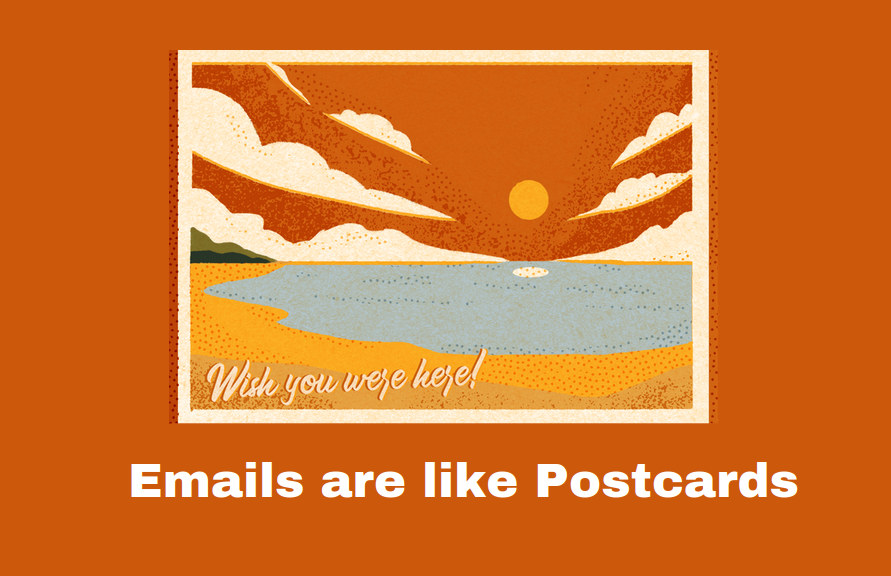
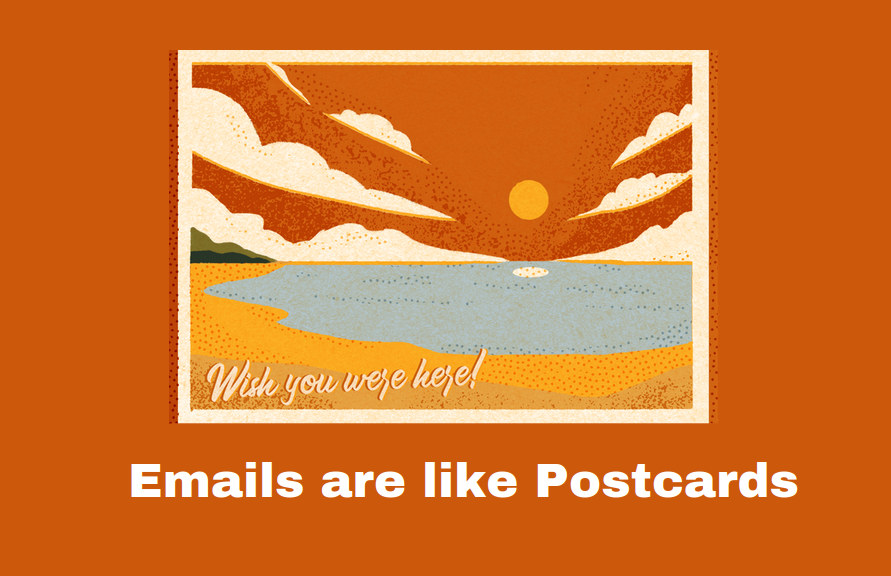
Es necesario cifrar la información confidencial con un cifrado de extremo a extremo adecuado, no sólo TLS. Al cifrar un correo electrónico de extremo a extremo, los algoritmos de cifrado convierten los textos en datos ilegibles que sólo el destinatario puede descifrar y volver a leer. Al utilizar el cifrado para proteger tus correos electrónicos de Outlook para uso personal o profesional, te aseguras de que nadie pueda controlar tus correos electrónicos. Utilizar el cifrado es también la opción más segura para enviar archivos.
Tabla de contenidos:
- Cómo cifra Outlook los correos electrónicos
- Cómo cifrar un correo electrónico en Outlook.com
- Cifrar correos electrónicos en la aplicación de escritorio de Outlook (S/MIME)
Cuando envías un correo electrónico en Outlook, automáticamente utiliza su cifrado estándar, que es el cifrado de capa de transporte (TLS) que hoy en día la mayoría de los proveedores de correo electrónico utilizan para proteger tus correos electrónicos mientras viajan por la web.
Pero hay una manera de aumentar tu seguridad y utilizar el cifrado mejorado de Outlook para enviar correos electrónicos más seguros - pero, por supuesto, el cifrado de correos electrónicos en Outlook tiene una gran trampa: Necesitas tener una suscripción de pago para cifrar correos electrónicos en Outlook.
Sigue leyendo para conocer más detalles sobre cómo enviar correos electrónicos seguros y cómo cifrar correos electrónicos en Outlook, o para echar un vistazo a otra solución completamente gratuita que utiliza un cifrado de seguridad cuántica para los correos electrónicos.
¿Cómo cifra Outlook los correos electrónicos?
Por defecto Outlook usa TLS (Transport Layer Security) para encriptar tus emails. TLS crea un túnel de servidor de correo electrónico a servidor de correo electrónico para asegurarse de que nadie que espíe el tráfico web pueda descifrar sus correos electrónicos. TLS puede mejorarse con otros protocolos como DANE, DNSSEC y MTA-STS, como hace Tuta Mail, pero sigue siendo sólo un túnel para tus datos en texto plano.
Por lo tanto, TLS no es lo suficientemente seguro para la información verdaderamente confidencial, ya que el túnel que asegura los datos se descifra cada vez que el correo electrónico pasa por un servidor, y luego se vuelve a cifrar a medida que avanza. Esto abre un gran vector de ataque a los mensajes sensibles y pone en riesgo su privacidad. Además, TLS sólo funciona si el proveedor de correo electrónico del destinatario también lo soporta.
Como dice Microsoft, “con TLS, es posible que el mensaje no permanezca cifrado después de que llegue al proveedor de correo electrónico del destinatario”, o en cualquier servidor en el que se almacene hasta que el correo electrónico llegue al destinatario.
Así que puede que pienses que los correos electrónicos privados cifrados con TLS que envías a tu abogado, médico o colegas son seguros y privados, pero en realidad la seguridad de tu correo electrónico con TLS no es suficiente; la mejor solución es el cifrado de extremo a extremo. TLS no es un cifrado de extremo a extremo, lo que significa que Outlook conserva la clave de cifrado de tus correos electrónicos privados para que ellos también tengan acceso a ellos.
El cifrado sólo está disponible en los planes de pago
Outlook sólo ofrece cifrado de extremo a extremo adecuado a los clientes de pago. Debes saber que enviar un correo electrónico verdaderamente privado y confidencial en Outlook simplemente no existe si tienes un plan gratuito. Desgraciadamente, con Outlook de Microsoft, ¡una cuenta de correo gratuita supone una pérdida de privacidad! Existe una alternativa a Outlook mucho mejor: Tuta Mail. Es gratuito y utiliza el cifrado de extremo a extremo por defecto - una solución de correo electrónico mucho mejor centrada en la privacidad que le permite enviar correos electrónicos cifrados fácilmente, a cualquier persona, ¡y de forma gratuita!
Aunque Microsoft afirma que Outlook no escanea el contenido de tus correos electrónicos con fines publicitarios, se les ha sorprendido colaborando estrechamente con agencias de inteligencia estadounidenses, y pueden recopilar y ceder el contenido de los correos electrónicos a terceros. Además, la última versión de Outlook está causando gran preocupación entre los expertos en seguridad y privacidad. En resumen, la última versión de Outlook comparte el contenido no cifrado de tu buzón de correo, eventos del calendario, listas de contactos e incluso información de acceso sensible como tus contraseñas con los servidores de Microsoft en EE.UU., lo que supone un enorme riesgo para tu privacidad y seguridad.
Así que puedes usar Outlook “gratis”, pero por desgracia si quieres usar su función de cifrado mejorada, tendrás que pasarte a un plan de pago como Microsoft 365 Familia o Microsoft 365 Personal. En resumen, saca tu tarjeta bancaria y desembolsa más dinero a una gran empresa tecnológica para enviar correos electrónicos de forma segura.
Pero, ¿por qué pagar cuando puedes obtener total privacidad y seguridad con Tuta Mail GRATIS? Regístrate ahora en el mejor proveedor de correo electrónico privado que te permite enviar correos electrónicos seguros en cuestión de segundos. Este vídeo de YouTube te muestra lo fácil que funciona el cifrado en Tuta Mail.
Cómo cifrar un correo electrónico en Outlook.com
Si tienes una suscripción de pago elegible como Microsoft 365 Familia o Microsoft 365 Personal, puedes cifrar tus correos electrónicos privados mediante Office Message Encryption (OME) en Outlook.com siguiendo estos pasos:
- Abra su correo electrónico de Outlook y redacte su correo electrónico de forma normal
- En el menú de la parte superior del correo electrónico, haz clic en el botón Cifrar
- Selecciona Cifrar o Cifrar e impedir reenvío.
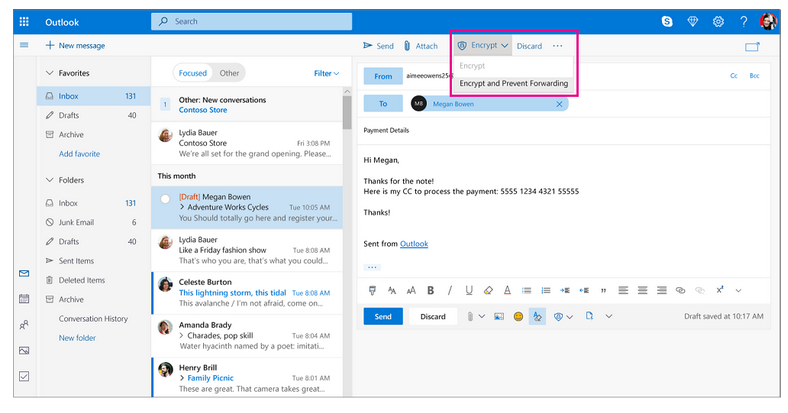
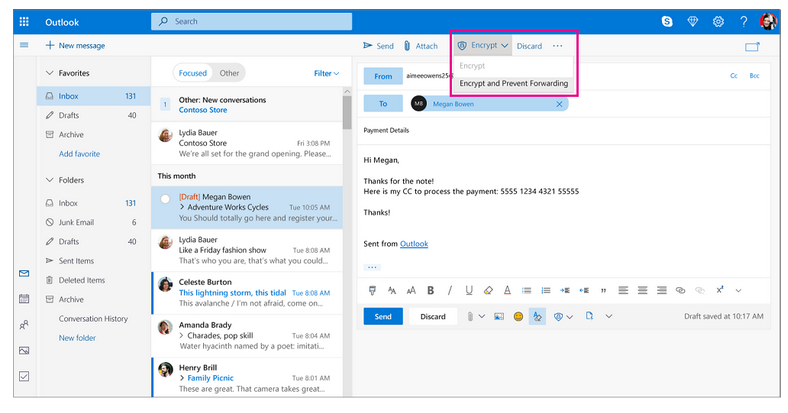
Nota: Office Message Encryption (OME) sólo está disponible para suscripciones de pago, como Microsoft 365 Familia o Microsoft 365 Personal.
Cómo abrir un correo electrónico cifrado
Para leer o responder a un correo electrónico cifrado con OME:
- Si el destinatario utiliza Microsoft 365, Outlook.com, la aplicación móvil Outlook o la aplicación Mail en Windows 10, solo tiene que iniciar sesión, abrir el correo electrónico y responder a él como si fuera un correo electrónico normal.
- Si el destinatario utiliza Outlook para Mac, Outlook para Windows o una aplicación de correo electrónico de terceros, recibirá un correo electrónico con instrucciones sobre cómo leer el mensaje.
- Si el destinatario tiene una cuenta de Yahoo o Gmail, puede autenticarse utilizando su cuenta de Google o Yahoo o utilizar un código temporal.
- Para los destinatarios con un proveedor de correo electrónico diferente, como Tuta Mail, Outlook enviará un código de acceso temporal para acceder al correo electrónico y descifrarlo.
Las desventajas del cifrado de correo electrónico en Outlook.com
El cifrado en Outlook no sólo tiene la desventaja de tener que pagar por él, sino que además no se puede considerar la opción más segura y Outlook no cifra la línea de asunto. Aquí tienes una lista de las desventajas del protocolo de encriptación de Outlook:
- Outlook envía la contraseña para acceder al correo cifrado a la misma dirección de correo electrónico: Si su cuenta es pirateada o comprometida, los atacantes pueden acceder fácilmente a estos mensajes cifrados.
- La opción Cifrar e impedir el reenvío crea la ilusión de seguridad extra, pero alguien puede hacer fácilmente una captura de pantalla del correo electrónico y capturar así la información privada.
- En el pasado, el cifrado de Outlook era defectuoso a propósito para permitir la vigilancia. Teniendo en cuenta este precedente, es difícil confiar en que Outlook haga las cosas bien en materia de seguridad hoy en día. Esto sólo podría verificarse si Outlook publicara su código como código abierto como Tuta Mail - lo que no ha hecho hasta la fecha.
Cómo cifrar un solo correo electrónico
- Abra una ventana para redactar un nuevo correo electrónico
- Haga clic en Archivo
- Ir a Propiedades
- Haga clic en Configuración de seguridad
- Seleccione la casilla Cifrar el contenido del mensaje y los archivos adjuntos.
- Redacte el mensaje como de costumbre y haga clic en Enviar
Cómo cifrar todos los mensajes salientes
Si decide cifrar todos los mensajes de correo electrónico salientes de forma predeterminada en Outlook, puede redactar los mensajes de correo electrónico como de costumbre, pero el destinatario del mensaje tendrá que tener su ID digital para descifrar y ver el contenido del mensaje.
- Haga clic en Archivo
- Seleccione Opciones
- Vaya a Centro de confianza y, a continuación, a Configuración del Centro de confianza
- Vaya a la ficha Seguridad del correo electrónico
- En Correo electrónico cifrado, active la casilla Cifrar el contenido y los archivos adjuntos de los mensajes salientes.
Cifrado de mensajes de correo electrónico en la aplicación de escritorio de Outlook (S/MIME)
Si utilizas el correo de Outlook desde la aplicación de escritorio de Outlook y tienes la versión correcta de la aplicación o una suscripción premium de pago, puedes habilitar el cifrado S/MIME. S/MIME, abreviatura de Secure/Multipurpose Internet Mail Extensions, cifra los mensajes de correo electrónico de extremo a extremo con claves específicas del usuario, de modo que sólo el destinatario del mensaje pueda descifrarlo y ver su contenido.
Para utilizar este tipo de cifrado, tendrás que habilitar S/MIME para Outlook y cargar un certificado S/MIME personal de una autoridad de certificación. Una vez habilitado S/MIME, podrás cifrar todos tus correos electrónicos en la aplicación Outlook de tu escritorio Windows.
Nota: El cifrado de mensajes de correo electrónico mediante Microsoft 365 Message Encryption (OME) también está disponible en la aplicación de escritorio de Outlook, pero para suscripciones específicas; de nuevo, se trata de suscripciones de pago.
Antes de cifrar con S/MIME
Antes de poder cifrar tus correos electrónicos con S/MIME, tendrás que añadir un certificado al llavero de tu ordenador. Una vez configurado el certificado de firma en tu ordenador, tendrás que configurarlo en Outlook. A continuación se explica cómo configurar un certificado de firma en Outlook:
- Vaya a Archivo
- Seleccione Opciones
- Seleccione Centro de confianza
- Seleccione Configuración del Centro de confianza
- Vaya a Seguridad de correo electrónico
- En Correo electrónico cifrado, haga clic en Configuración
- En Certificados y algoritmos, haga clic en Elegir
- Seleccione Certificado S/MIME
- Haga clic en Aceptar.
Después de configurar el certificado de firma, puede redactar su correo electrónico como de costumbre y seleccionar cifrarlo con S/MIME.
Pasos para enviar un correo electrónico seguro
Para cifrar un correo electrónico utilizando el cifrado S/MIME desde la aplicación Outlook en Windows, sigue estos pasos:
- Abra su correo electrónico de Outlook y redacte su correo electrónico de forma normal
- Haz clic en Opciones
- Haz clic en Cifrar
- Haz clic en Cifrar con S/MIME
El destinatario del correo electrónico también debe tener S/MIME habilitado con un certificado S/MIME válido. Si el destinatario no tiene S/MIME habilitado, al hacer clic para enviar el correo electrónico aparecerá una advertencia de “Problemas de cifrado” y tendrá la opción de cancelar el envío o enviar el correo electrónico sin cifrar - sí, ¡también pensamos que este proceso es complejo y puede darle dolor de cabeza!
Descifrar el correo electrónico seguro
Cómo abrir un correo electrónico cifrado con S/MIME
- Si el destinatario dispone de S/MIME con un certificado S/MIME válido, no tendrá ningún problema para abrir el correo electrónico que luego se desencripta.
- Como se ha mencionado anteriormente, si el destinatario no tiene S/MIME activado, no podrás enviar el correo electrónico cifrado. En su lugar, sólo tendrás la opción de enviarlo sin cifrar.
Desventajas de cifrar con S/MIME
- Necesitas una cuenta de Microsoft de pago que sea apta para S/MIME.
- Un administrador tiene que habilitar S/MIME: configurarlo es una tarea técnica y no una solución sencilla para cifrar correos electrónicos.
- S/MIME tiene un sistema centralizado de autoridades de certificación y puede verse comprometido.
- Con este tipo de cifrado, no se pueden enviar correos electrónicos cifrados a una cuenta normal de Outlook o a otro proveedor de correo electrónico que no sea compatible con S/MIME.
Existe una solución de correo electrónico segura y gratuita, que incluye el cifrado de las líneas de asunto.
Ahora que ya has investigado sobre las complejas y caras opciones que te ofrece Outlook para enviar un correo electrónico seguro y cifrado, no nos sorprenderá que esto te haya desanimado por completo. Mientras que Outlook convierte el cifrado de correos electrónicos en una tarea costosa y que requiere mucho tiempo, hay proveedores de correo electrónico que utilizan el cifrado de extremo a extremo por defecto, como Tuta Mail.
Si te preguntas cómo enviar un correo electrónico seguro o buscas las mejores prácticas para una comunicación segura por correo electrónico, Tuta Mail es la solución. Los proveedores de correo electrónico centrados en la privacidad como Tuta Mail, hacen que el envío de correos electrónicos seguros sea fácil y gratuito - todo lo que necesitas hacer es crear una cuenta Tuta en cuestión de segundos y descargar la aplicación para Android o iPhone para empezar a enviar correos electrónicos cifrados de extremo a extremo.
Con Tuta Mail todo el buzón está cifrado de extremo a extremo. Esto significa que la línea de asunto de su correo electrónico, por supuesto todo el mensaje y los archivos adjuntos, así como los Calendarios Tuta y Contactos Tuta están encriptados.
En Tuta Mail sólo el remitente y el destinatario del correo electrónico pueden ver el correo electrónico - ni siquiera los empleados de Tuta tienen acceso a este contenido. Nadie puede monitorear sus correos electrónicos, en cambio su privacidad es respetada al 100%.
Tuta mail es totalmente de código abierto, utiliza cifrado de extremo a extremo por defecto, ofrece autenticación de dos factores (2FA), tiene protección contra phishing y gestión de sesiones. Además, Tuta se crea y se ejecuta desde Alemania, un gran lugar para la protección de datos, que opera bajo el GDPR, se adhiere plenamente a todas las normas de la UE y establece un alto precedente para la privacidad y la seguridad del correo electrónico, ¡algo que los grandes proveedores de correo electrónico tecnológico como Gmail y Outlook nunca proporcionarán de forma gratuita!
Es hora de eliminar Outlook, y obtener el cifrado de extremo a extremo por defecto con Tuta Mail.
Tuta Mail es gratis, no tiene publicidad ni rastreo. Además, ¡hace que enviar correos electrónicos seguros sea fácil! Haga clic aquí para crear una cuenta de correo electrónico gratuita con Tuta Mail hoy mismo.